Volete includere i tipi di post personalizzati nella ricerca di WordPress?
Per impostazione predefinita, WordPress non mostra mai i tipi di post personalizzati nei risultati di ricerca. Ciò significa che i vostri visitatori potrebbero perdersi alcuni grandi contenuti e voi perdereste ulteriori visualizzazioni di pagine.
In questo articolo vi mostreremo come includere facilmente i tipi di post personalizzati nei risultati di ricerca di WordPress.
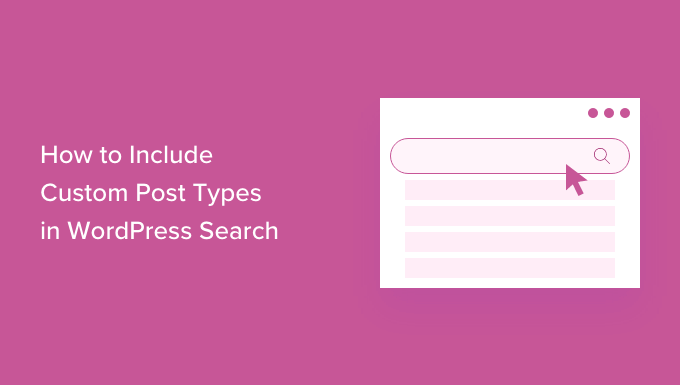
Perché includere i tipi di post personalizzati nella ricerca di WordPress?
Per impostazione predefinita, i tipi di post personalizzati creati sul vostro sito WordPress non saranno inclusi nei risultati di ricerca.
Questo perché la funzione di ricerca integrata di WordPress è piuttosto limitata e non indicizza i contenuti aggiunti nei tipi di post personalizzati.
Ad esempio, se avete scritto alcune recensioni di film sotto il tipo di post personalizzato Film, i vostri visitatori non saranno in grado di trovare queste recensioni nei risultati di ricerca del vostro blog WordPress.
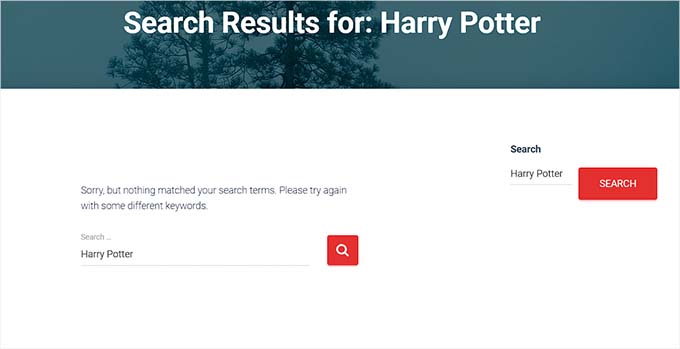
Tuttavia, se decidete di includere i tipi di post personalizzati nei risultati di ricerca di WordPress, sarà più facile per gli utenti trovare i vostri contenuti, migliorando l’esperienza dell’utente.
Inoltre, l’inclusione di tipi di post personalizzati nei risultati di ricerca può migliorare la visibilità del vostro sito web.
Detto questo, vediamo come includere facilmente i tipi di post personalizzati nei risultati di ricerca di WordPress.
Come includere i tipi di post personalizzati nella ricerca di WordPress
Il modo più semplice per includere i tipi di post personalizzati nella ricerca di WordPress è utilizzare SearchWP.
È il miglior plugin di ricerca personalizzata per WordPress, utilizzato da oltre 30.000 siti web. È facile da usare e consente di cercare contenuti che non sono inclusi nella ricerca predefinita di WordPress.
Per includere i tipi di post personalizzati nella ricerca di WordPress, è necessario installare e attivare il plugin SearchWP. Se avete bisogno di aiuto, consultate la nostra guida su come installare un plugin di WordPress.
Per saperne di più, consultate la nostra recensione dettagliata di SearchWP.
Dopo l’attivazione, visitate la pagina SearchWP ” Impostazioni dalla barra laterale dell’amministrazione di WordPress e inserite la vostra chiave di licenza.
Potete trovare queste informazioni nella pagina del vostro account sul sito web di SearchWP.

È ora possibile impostare SearchWP per includere i tipi di post personalizzati nei risultati di ricerca di WordPress.
A tale scopo, visitate la pagina SearchWP ” Algoritmo dalla dashboard di WordPress ed espandete la scheda “Predefinito”.
In questa schermata vengono visualizzate le sezioni relative ai diversi tipi di contenuti del vostro sito WordPress che SearchWP include nei suoi risultati di ricerca. Si tratta dei media, dei post e delle pagine del sito.
Per includere i tipi di post personalizzati, fare clic sul pulsante “Fonti e impostazioni”.
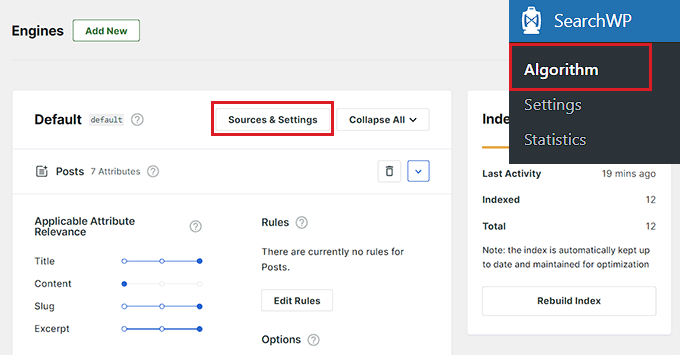
Si aprirà la finestra “Modifica impostazioni (motore predefinito)” sullo schermo del sito web.
Qui, nella sezione “Fonti”, sono elencati tutti i tipi di post, i commenti, i media e altro ancora.
A questo punto, è sufficiente trovare tutti i tipi di post personalizzati che si desidera includere nei risultati della ricerca e selezionare le relative caselle.
Ad esempio, se si vuole aggiungere il tipo di post personalizzato “Film”, selezionare la casella accanto a questa opzione.
Una volta fatto ciò, fare clic sul pulsante “Fatto”.
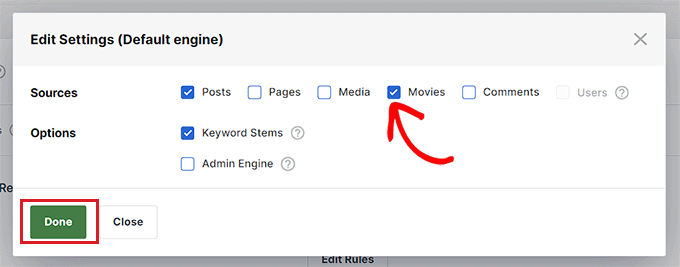
Ora vedrete una nuova sezione per ciascuno dei tipi di post personalizzati sul vostro sito WordPress, aggiunta nella scheda “Default”.
In ogni sezione, SearchWP mostra tutti gli attributi che verranno esaminati durante la ricerca dei tipi di post personalizzati.
Per ogni attributo, SearchWP ha una scala di “rilevanza dell’attributo applicabile”. Si tratta del peso che SearchWP attribuisce a questo attributo nella ricerca dei tipi di post personalizzati.
Per impostazione predefinita, i cursori per Titolo, Slug ed Estratto sono tutti a destra, quindi hanno il peso maggiore. Il cursore per il Contenuto è al centro, quindi ha un peso minore.
Tuttavia, se si desidera modificare il peso di un attributo, è sufficiente trascinare il cursore accanto ad esso secondo le proprie preferenze.
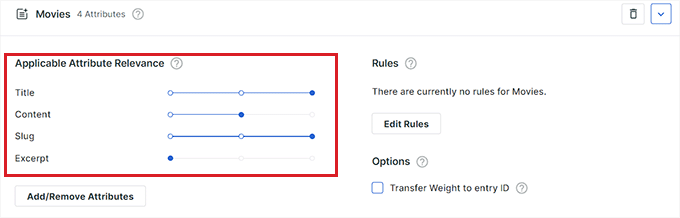
È possibile provare diverse impostazioni di pertinenza per verificare quali siano i risultati di ricerca più accurati e utili.
È anche possibile rimuovere gli attributi. Ad esempio, il vostro tipo di post personalizzato potrebbe avere degli attributi che volete che SearchWP ignori, come quelli che avete aggiunto solo per riferimento interno.
Per aggiungere o rimuovere gli attributi, fare clic sul pulsante “Aggiungi/rimuovi attributi”.
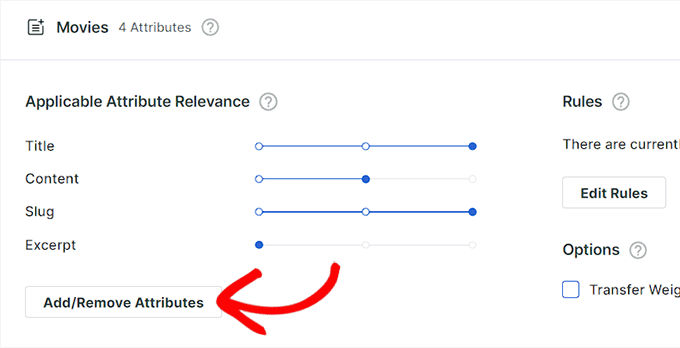
Si aprirà un nuovo prompt sullo schermo in cui si potrà selezionare la casella accanto a un attributo per renderlo ricercabile.
Allo stesso modo, se volete che SearchWP ignori un attributo, deselezionate la relativa casella.
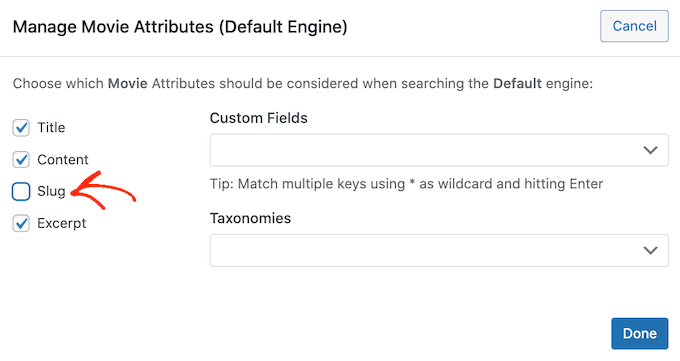
Se avete creato tassonomie o campi personalizzati, potreste volere che SearchWP guardi a questo contenuto quando cercate i vostri tipi di post personalizzati.
Per farlo, è sufficiente fare clic sui campi “Campi personalizzati” o “Tassonomie”. Si può quindi digitare il nome dell’attributo che si desidera aggiungere e fare clic su di esso quando appare.
Per istruzioni dettagliate, potete consultare il nostro tutorial su come rendere ricercabili i campi personalizzati in WordPress.
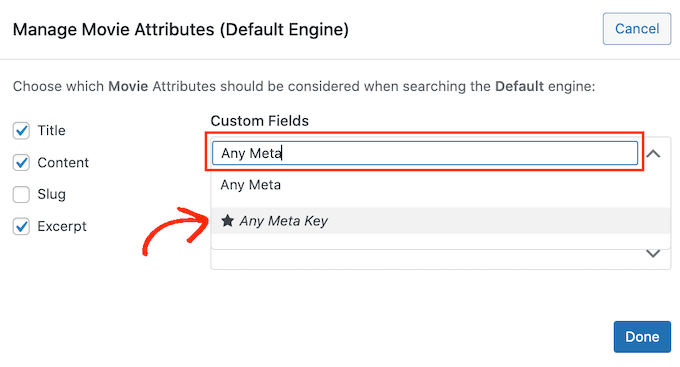
Quando si è soddisfatti delle impostazioni, fare clic sul pulsante “Fatto”.
Ora, se sono stati aggiunti attributi, campi personalizzati o tassonomie, è possibile modificare il peso di quell’attributo spostando il cursore verso destra per dargli più peso.
Ciò significa che questo attributo avrà un impatto maggiore sui risultati di ricerca.
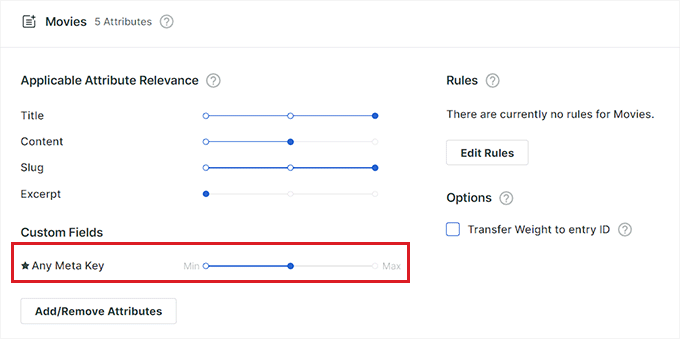
Una volta terminata la personalizzazione delle impostazioni di SearchWP, scorrere fino alla parte superiore della schermata.
È quindi possibile fare clic sul pulsante “Salva” per memorizzare le modifiche.
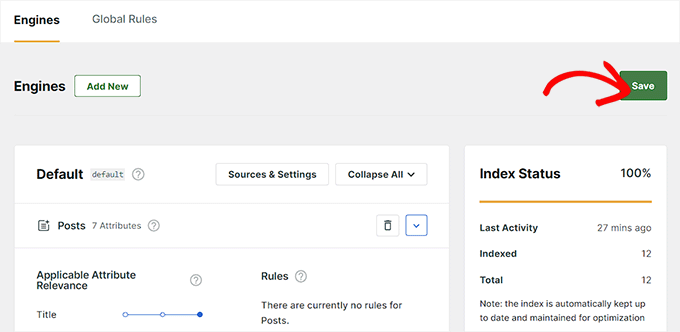
A questo punto, SearchWP potrebbe mostrare il messaggio “L’indice deve essere ricostruito”.
Se viene visualizzato questo messaggio, fare clic sul pulsante “Ricostruisci indice” nella colonna destra dello schermo.
Questo aggiungerà i tipi di post personalizzati all’indice di ricerca del sito, in modo che vengano visualizzati nei risultati della ricerca.
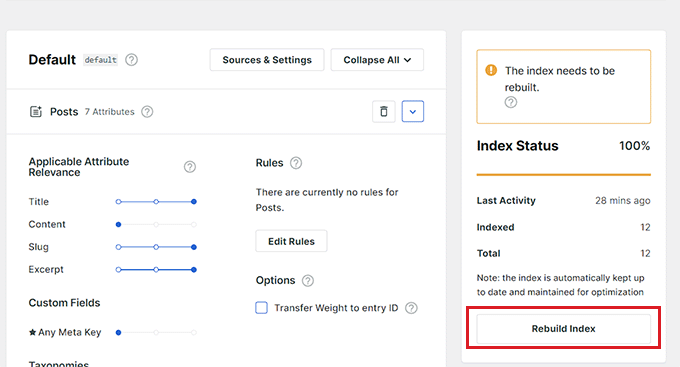
Ecco fatto. WordPress ora includerà i tipi di post personalizzati nei risultati di ricerca.
Per ulteriori suggerimenti sulle impostazioni avanzate di SearchWP, consultate la nostra guida passo passo su come migliorare la ricerca su WordPress con SearchWP.
Aggiungete un modulo di ricerca al vostro sito WordPress come widget
Se avete già un modulo di ricerca sul vostro sito WordPress, SearchWP lo sostituirà automaticamente.
Tuttavia, se non avete ancora aggiunto un modulo di ricerca al vostro sito web, dovete visitare la pagina Aspetto ” Widget dall’area di amministrazione di WordPress.
Una volta arrivati, fare clic sul pulsante “Aggiungi blocco” (+) nell’angolo superiore sinistro dello schermo per aprire il menu dei blocchi.
Da qui, individuare e aggiungere il blocco “Ricerca” alla barra laterale del sito.

SearchWP ora sostituisce automaticamente la ricerca predefinita di WordPress con un proprio modulo di ricerca migliore.
Infine, fare clic sul pulsante “Aggiorna” per memorizzare le impostazioni.
Ora visitate il vostro sito web per controllare i risultati della vostra ricerca su WordPress con SearchWP.
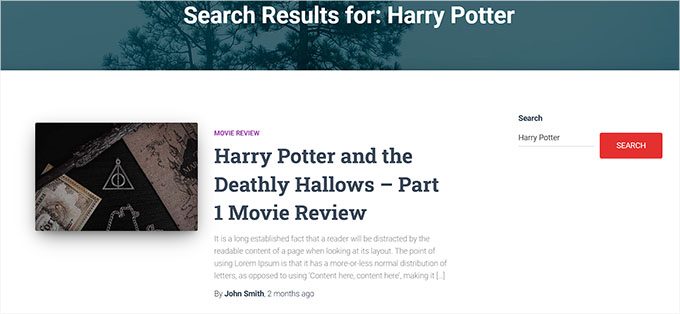
Aggiungete un modulo di ricerca al vostro sito WordPress utilizzando l’Editor del sito completo
Se si utilizza un tema a blocchi, si avrà a disposizione un editor completo del sito.
Per aggiungere un modulo di ricerca, è necessario visitare la pagina Aspetto ” Editor dalla barra laterale dell’amministrazione di WordPress.
A questo punto, fare clic su “Aggiungi blocco” (+) per aprire il menu dei blocchi e scegliere il blocco “Ricerca”.

Il blocco di ricerca predefinito di WordPress sarà ora automaticamente sostituito dalla migliore forma di ricerca di SearchWP.
Infine, fare clic sul pulsante “Salva” per memorizzare le impostazioni.
Ora visitate il vostro sito web e cercate i tipi di post personalizzati utilizzando il modulo di ricerca.
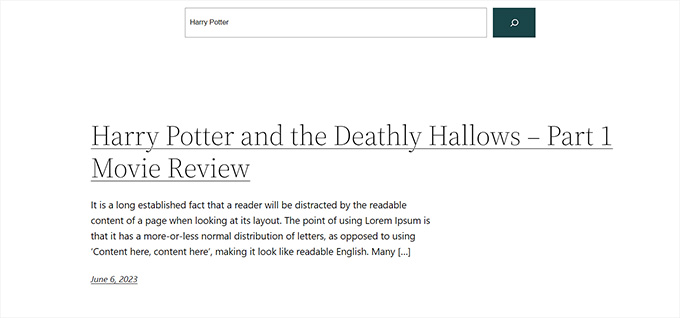
Con SearchWP è anche possibile creare un modulo di ricerca che mostri solo i risultati della categoria di post personalizzati, in modo da rendere più facile per i visitatori trovare ciò che stanno cercando.
Per maggiori dettagli, consultate la nostra guida passo-passo su come creare un modulo di ricerca avanzata in WordPress per i tipi di post personalizzati.
Bonus: Aggiungere la ricerca fuzzy in WordPress
Oltre all’aggiunta di tipi di post personalizzati nella ricerca di WordPress, è possibile attivare la ricerca confusa. Questa funzione consente agli utenti di trovare facilmente le informazioni che stanno cercando anche se sbagliano a scrivere la loro domanda.
Una ricerca fuzzy cerca corrispondenze parziali per un termine di ricerca e mostra i risultati più vicini se non sono disponibili corrispondenze esatte.

Per abilitare la ricerca fuzzy in SearchWP, visitate la pagina SearchWP ” Impostazioni dalla dashboard di WordPress e scorrete fino alla scheda “Generale”.
Da qui, è sufficiente attivare l’interruttore accanto all’opzione “Corrispondenze parziali”.

Una volta fatto questo, la funzione verrà aggiunta automaticamente al vostro modulo di ricerca. Per istruzioni dettagliate, potete consultare il nostro tutorial su come aggiungere la ricerca fuzzy in WordPress per migliorare i risultati.
Speriamo che questo articolo vi abbia aiutato a capire come includere i tipi di post personalizzati nei risultati di ricerca di WordPress. Potete anche consultare la nostra guida su come fare soldi online facendo blogging con WordPress e vedere la nostra selezione di plugin WordPress indispensabili per i siti aziendali.
Se questo articolo vi è piaciuto, iscrivetevi al nostro canale YouTube per le esercitazioni video su WordPress. Potete trovarci anche su Twitter e Facebook.





Syed Balkhi says
Hey WPBeginner readers,
Did you know you can win exciting prizes by commenting on WPBeginner?
Every month, our top blog commenters will win HUGE rewards, including premium WordPress plugin licenses and cash prizes.
You can get more details about the contest from here.
Start sharing your thoughts below to stand a chance to win!